Selv om du enkelt kan avinstallere ethvert skrivebordsprogram på Windows-datamaskinen din, men Windows 10 har gjort det veldig enkelt å avinstallere appene. Avinstallering av Windows-apper kan enten gjøres ved å klikke direkte på startmenyen og høyreklikke på apper og deretter klikke på avinstaller. Det er også en annen metode for å avinstallere appen, som kan være gjennom systemkontrollruten. Følg metodene illustrert nedenfor til avinstaller Windows 10-apper fra Windows 10 super raskt.
Anbefalt: Slik installerer du vanskelige standardapper i Windows 10 via powershell
Slik avinstallerer du apper i Windows 10
Metode 1 - Avinstaller Windows 10-apper Etter start-menyen
Klikk på Windows start-tasten nederst til venstre på PC-en. Rull deretter opp for å nå de ønskede appene, og klikk til slutt på installer.
Alternativt kan du også søke i appen ved navn i søkefeltet på oppgavelinjen og deretter gjøre det samme som angitt ovenfor.
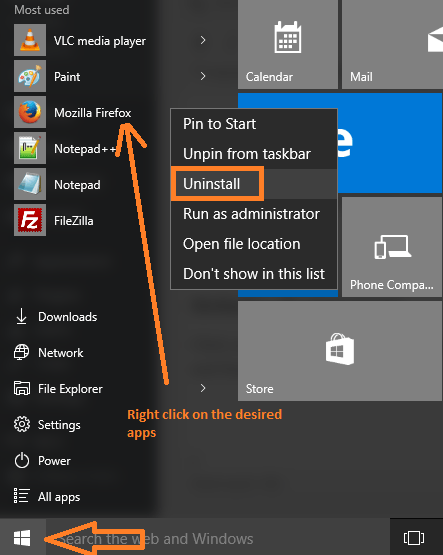
Ved hjelp av denne metoden kan du installere apper med en gang med få klikk.
Metode 2 - Avinstaller apper i Windows 10 Ved å navigere via systemkontrollruten
Følg trinnene nedenfor for å følge denne metoden avinstaller Windows 10-apper.
trinn 1 - klikk på startmenyen og deretter på innstillinger. Alternativt kan du trykke på Windows-tasten + i for å nå systemets kontrollpanel direkte.

Steg 2 - Klikk på på systemkontrollpanelet system

Trinn 3 - Velg det kommende vinduet Apper og funksjoner fra menyen til venstre.
Nå kan du enten bla nedover for å finne de ønskede appene, eller søke i søkeboksen gitt med navnet på appen for å finne appen du vil fjerne.
Når du finner appen, gjør du et enkelt klikk på appen. Et avinstallasjonsalternativ blir synlig etter å ha klikket på appen.

Klikk på avinstaller så blir du kvitt appen.
Merk: - Det er alltid lurt å fjerne unødvendige apper, da de kjører i bakgrunnen for å spise batteri, susteminne og båndbredde for å oppdatere seg selv. Å holde systemet rotfritt gjør Windows 10 PC rask med optimal ytelse.
Noen standardapper kan ikke avinstalleres via denne metoden, ettersom windows ikke har gitt mulighet til å avinstallere dem. Les for disse appene: - Slik avinstallerer du Windows 10-apper med Powershell


